Win10系统照片磁贴应用中更改背景颜色的方法
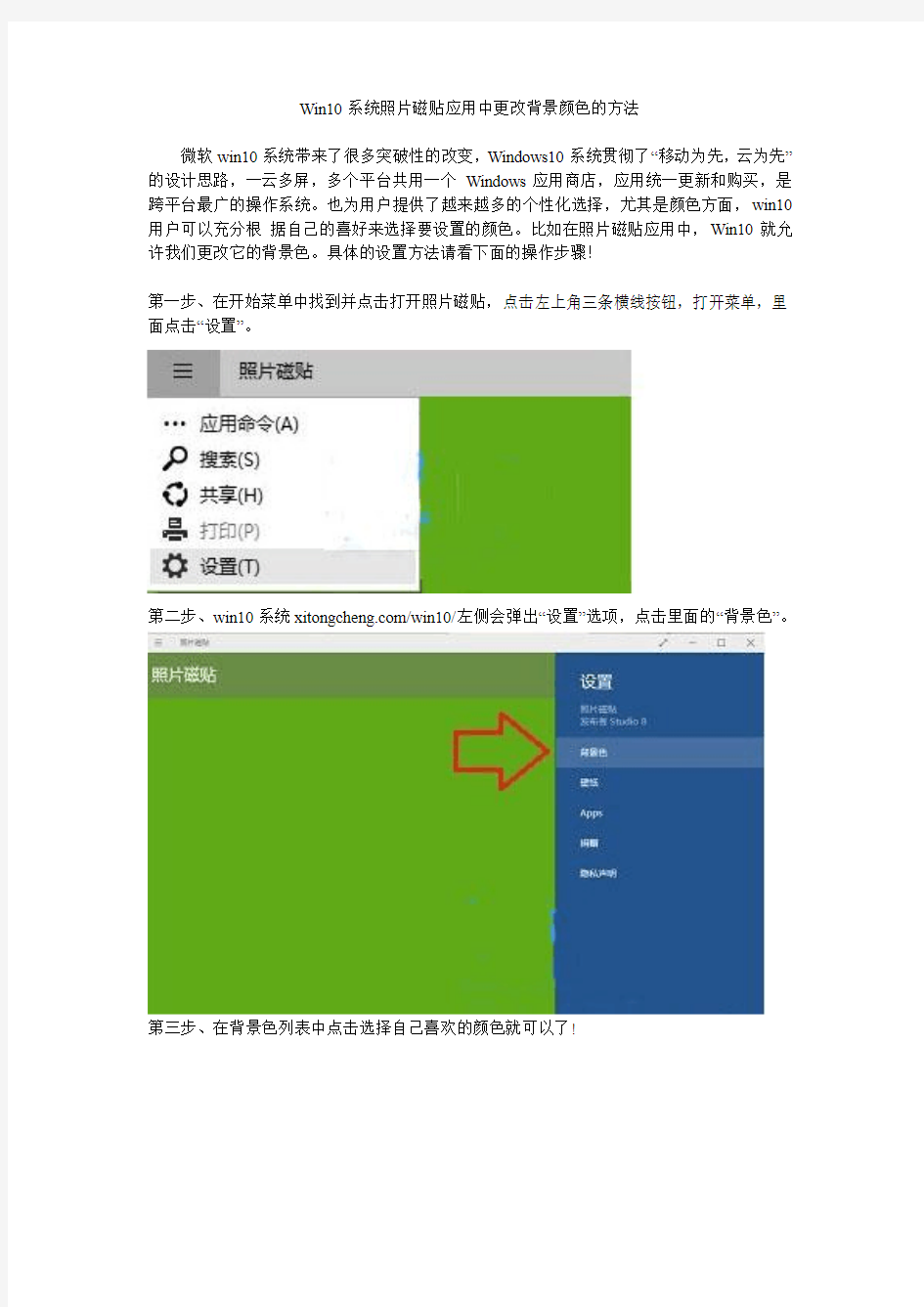
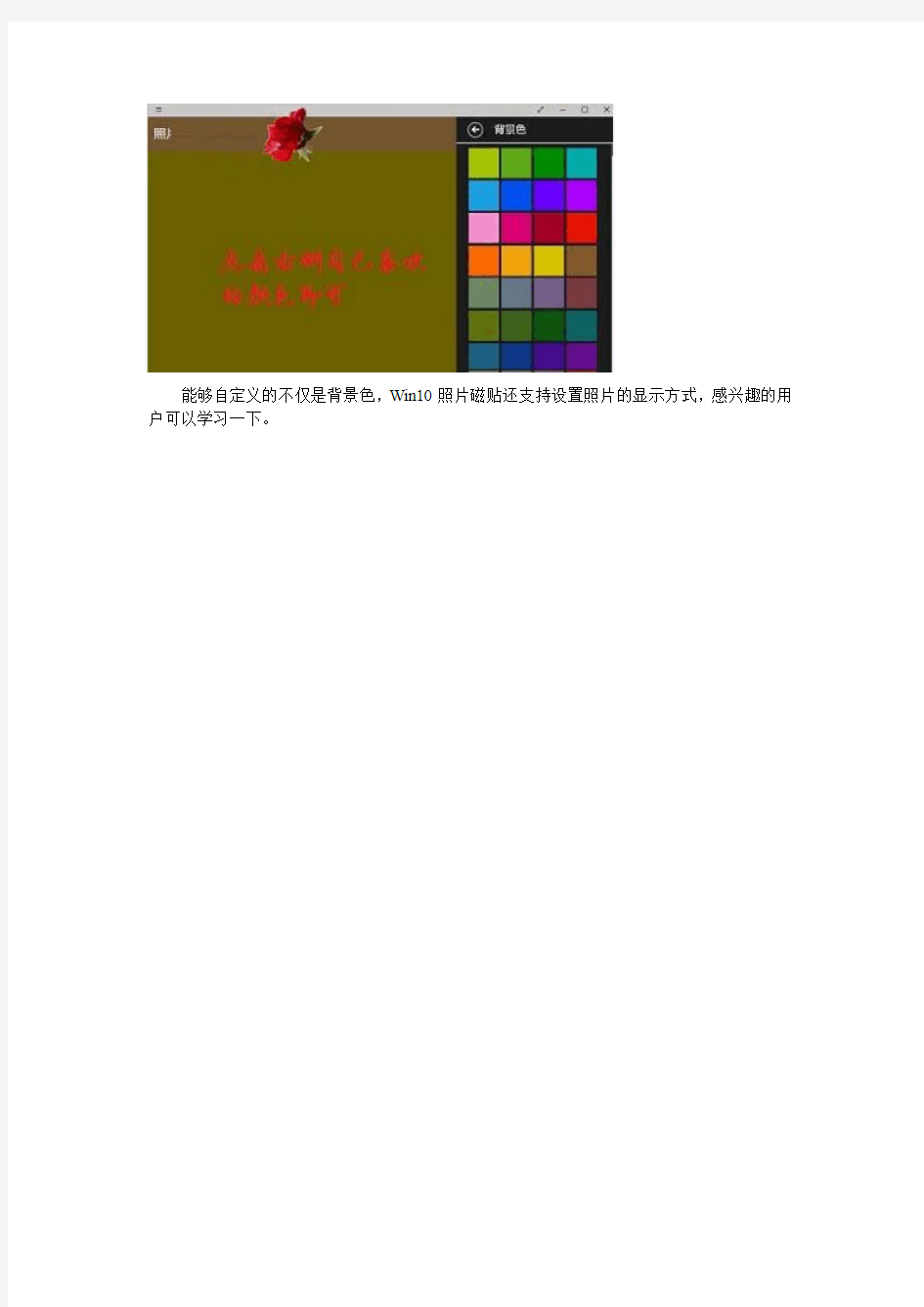
Win10系统照片磁贴应用中更改背景颜色的方法
微软win10系统带来了很多突破性的改变,Windows10系统贯彻了“移动为先,云为先”的设计思路,一云多屏,多个平台共用一个Windows应用商店,应用统一更新和购买,是跨平台最广的操作系统。也为用户提供了越来越多的个性化选择,尤其是颜色方面,win10用户可以充分根据自己的喜好来选择要设置的颜色。比如在照片磁贴应用中,Win10就允许我们更改它的背景色。具体的设置方法请看下面的操作步骤!
第一步、在开始菜单中找到并点击打开照片磁贴,点击左上角三条横线按钮,打开菜单,里面点击“设置”。
第二步、win10系统https://www.360docs.net/doc/af18601683.html,/win10/左侧会弹出“设置”选项,点击里面的“背景色”。
第三步、在背景色列表中点击选择自己喜欢的颜色就可以了!
能够自定义的不仅是背景色,Win10照片磁贴还支持设置照片的显示方式,感兴趣的用户可以学习一下。
如何制作一寸两寸证件照
如何制作一寸两寸证件照 标准1寸照片和标准2寸照片是我们生活中经常会用到的照片,证照之星提供了这两种规格名称,并且制作方法类似,这里以制作标准1寸照为例,介绍制作步骤如下: 第一步:联机拍摄 如果已经有照片的话,则可以省略这一步,可以直接从第二步“打开文件”开始,如果没有照片,可以使用该工具来进行拍照。点击工具栏中“联机拍照”工具按钮,弹出“相机联机拍照”对话框。 首先,点击“连接相机”按钮,设置相机参数设置和照片参数设置;其次,点击“拍照”按钮进行拍照;再次,点击“照片保存目录”下选择按钮,保存照片;最后,点击“断开相机”按钮。 注意:首先应保证有相机连接到电脑上,才可使用该功能。 第二步:打开文件 如果已经有照片了,则点击工具栏中“打开文件”工具按钮,弹出“文件选择”对话框,从电脑中选择要设置的照片,照片即出现在任务栏和画布中。 第三步:规格设置 点击工具栏中“规格设置”工具按钮,弹出“规格设置”对话框,选择标准1寸证照,在对话框的右边将会出现标准的标准1寸证照打印尺寸、分辨率和裁切规格,点击“选择”按钮。
第四步:照片裁剪 点击“照片裁切-自动裁剪”按钮,系统将会自动裁剪照片,如果自动裁剪没有达到你想要的效果,可以使用“手动裁剪”和“自定义尺寸裁切”工具。 点击“手动裁切”,弹出“套框裁切工具”对话框,拖动裁切框至合适的大小和位置,双击照片即可以完成裁切。
也可以通过“自定义尺寸裁切”来裁剪照片。点击“自定义尺寸裁切”,弹出“设置尺寸”对话框,设置像素的宽度和高度,如果选择“保持原图高宽比例”,则调整高度或宽度时,宽度和高度也会同比例发生变动,点击“确定”按钮,按钮弹出“自由裁切工具”,拖动裁切框至合适的大小和位置,点击“确定”完成照片裁切。
如何使用ps快速给人物更换背景颜色
三一文库(https://www.360docs.net/doc/af18601683.html,) 〔如何使用ps快速给人物更换背景颜 色〕 *篇一:如何用PS修改证件照的背景颜色 如何用PS修改证件照的背景颜色 第一步:在Photoshop中打开该图片; 第二步:看“图层”面板,(如果没有图层面板,就到“窗口\图层”中勾选,或点快捷键F7)。这个图是被“锁定”的,在图层面板上,双击该图层,在出现的对话框中点“好”,即可将该图层解锁; 第三步:用“魔棒”工具,在图中点击白色背景部分,这时被选中部分周围将出现虚线(俗称蚂蚁线),点击“Delete”键,将背景删除,(背景呈现出为灰白格,就是透明); 第四步,点击工具中的前景色,在弹出的“前景色拾色器”中,选取适当的颜色,点“好”,这时圈定背景的蚂蚁线仍在,使用“Alt+Delete”,将这前景色填充到选定的区域中;这时就完成了,当然,还得一步:文件\另存为\?,在选定的文件夹中将该图片保存为Jpg格式。 原则上是把背景建立选区,然后进行修改;如果要换整
个背景,就把建立选区的背景“填充”白色,保存,再将前景(人物)抠出,移入新的背景图片中;当然也可以直接在原图上抠出前景,移入新的背景图片中。方法和步骤是多种多样的,没有固定不变的程式。具体问题(图片)具体处理。 修改颜色的话可以直接调亮度对比或者是滤镜里面的 照明等``` 拼接的话就要把图先扣出来,然后加在其他的背景上面。 扣图的步骤是:索套工具或者磁铁索套把图片完整的扣下来,之后选择背景```相似反选再羽化6-10左右根据实际情况,然后再反选,把外部边沿删除就可以了! 1寸的相片的有效尺寸为宽2.7厘米,高3.6厘米, 以分辨率为300像素/英寸换算,像素值应该是300*450, 英寸为1:1.4。 2寸的照片的有效尺寸宽为3.6厘米,高为5.4厘米, 以分辨率为300像素/英寸换算,像素值应该是450*600。 当然,如果能在5寸的相纸分开排列8张1寸相片,然后再去冲洗,又可以节省很多啦:) 5寸相片的尺寸一般比例在10:7,那么换算一下能算 出来,像素应该是1500*1000,英寸为5:3.5。 了解大小之后,我们就可以挑一张自己喜欢的照片开始PS了~ 打开你的相片,进行简单的调整,如曲线、色相、对比
关于制作网上报名一寸照片的方法
关于制作网上报名一寸照片的方法(原创!!) 临近毕业,大量的考试报名袭来,上传合适的照片成了不少同学的难题,现在将我多次帮宿舍同学修改照片的经验整理出来,供大家借鉴学习。毕业了,身边没人帮忙,大家也不用发愁了!~本教程绝对原创!打击盗版抄袭!! 由于PHOTOSHOP操作步骤过于复杂,windows自带画图程序制作的照片效果不是很好,因此建议使用“光影魔术手”软件。 以一幅图片为例,简述一下操作步骤: 原理:先把照片参照要求按比例裁剪,再按要求比例缩小。 1、打开个人近期免冠照片。(鉴于隐私,这里借用暮光之城ALICE的照片啦~大爱~) 2、修改像素(修改照片高*宽的像素) 大家基本上是在个人的一寸照原版上进行修改,尺寸大小看上去其实是很舒服的,无奈,个别考试非得修改至特定的尺寸,例如会计从业资格证的考试,极其变态。。。 PS:此方法只能把照片由大改到小。 下面以某考试为例。 要求上传.JPG或.JPEG文件格式的压缩图片,分辨率350dpi,大小在15-20K,图像长宽规格为:441像素(高)*358像素(宽)。 点击裁剪,出现下面的窗口
3、按住鼠标,拉出虚框,选择图像,点击确定。
4、点击缩放,调整图片尺寸。
因前面已经按要求比例裁剪好了,所以压缩时可以将“维持原图片长宽比例”去掉,这样微小的误差是不影响照片的扭曲程度的,同时可以精准到要求的像素宽高。 5、点击“开始缩放”,图片已经缩小到理想尺寸。 6、点击“另存为”,选择新的路径,输入新的名字。 注意:如果直接点保存,原图像将被新图像覆盖,强烈建议点击“另存为”,输入新的名字。
如何用PS修改证件照的背景颜色
如何用PS修改证件照的背景颜色 第一步:在Photoshop中打开该图片; 第二步:看“图层”面板,(如果没有图层面板,就到“窗口\图层”中勾选,或点快捷键F7)。这个图是被“锁定”的,在图层面板上,双击该图层,在出现的对话框中点“好”,即可将该图层解锁; 第三步:用“魔棒”工具,在图中点击白色背景部分,这时被选中部分周围将出现虚线(俗称蚂蚁线),点击“Delete”键,将背景删除,(背景呈现出为灰白格,就是透明); 第四步,点击工具中的前景色,在弹出的“前景色拾色器”中,选取适当的颜色,点“好”,这时圈定背景的蚂蚁线仍在,使用“Alt+Delete”,将这前景色填充到选定的区域中;这时就完成了,当然,还得一步:文件\另存为\…,在选定的文件夹中将该图片保存为Jpg格式。 原则上是把背景建立选区,然后进行修改;如果要换整个背景,就把建立选区的背景“填充”白色,保存,再将前景(人物)抠出,移入新的背景图片中;当然也可以直接在原图上抠出前景,移入新的背景图片中。方法和步骤是多种多样的,没有固定不变的程式。具体问题(图片)具体处理。 修改颜色的话可以直接调亮度对比或者是滤镜里面的照明等``` 拼接的话就要把图先扣出来,然后加在其他的背景上面。 扣图的步骤是:索套工具或者磁铁索套把图片完整的扣下来,之后选择背景```相似反选再羽化6-10左右根据实际情况,然后再反选,把外部边沿删除就可以了! 1寸的相片的有效尺寸为宽2.7厘米,高3.6厘米,以分辨率为300像素/英寸换算,像素值应该是300*450,英寸为1:1.4。 2寸的照片的有效尺寸宽为3.6厘米,高为5.4厘米,以分辨率为300像素/英寸换算,像素值应该是450*600。 当然,如果能在5寸的相纸分开排列8张1寸相片,然后再去冲洗,又可以节省很多啦:) 5寸相片的尺寸一般比例在10:7,那么换算一下能算出来,像素应该是1500*1000,英寸为5:3.5。 了解大小之后,我们就可以挑一张自己喜欢的照片开始PS了~ 打开你的相片,进行简单的调整,如曲线、色相、对比等,之后,用模糊工具,将脸上的“痘痘”去掉,其他的,可以自由发挥咯~ 制作完1张1寸的,接着,就在那张像素为1500*1000的画布上平均分布8张1寸照片。调整好间距后将所有的图层合并。保存一下就OK啦~
cs4使用-替换照片背景颜色
作业二:为照片替换背景颜色 原图 最终效果图 1、将原来的图像复制一层为“背景副本”: 2、使用“替换颜色”工具进行颜色替换:
的红色区域点击来进行颜色取样: #357cee:
现在来观察替换后的效果:
(1)我们发现在照片的上半部分还留有红色的痕迹,这是因为在试管取样的时候颜色范围取的不够完全,我们可以通过上图中的试管+按钮增加颜色范围(同样,试管-按钮就是减少颜色范围。)通过使用增加颜色替换范围消除掉背景中残余的红色。 (2)人像头发边缘还残留有很多的红色,这是因为颜色容差设置的关系。颜色容差不同影响选择范围,当容差是0的时候,如果设置的采样色是正红色,那么只会选择正红,不会有任何偏离。当容差增大时,颜色范围增大,可能会选择上玫红/西瓜红等。就是容差越大,颜色范围越大。 为了解决头发边缘颜色没有被替换的问题,我们把容差值调到最大200的时候 发现头发边缘的问题解决了。
3、接下来使用图层蒙版擦掉因为颜色替换出现的多余的蓝色: 【知识】图层蒙版:为一个图层启用图层蒙版就是加上了一块玻璃,如果用纯黑色画笔画在图层蒙版上,那么对应位置的图层上这块区域就被挡住看不到了,如果用纯白色,这块区域就是显现出来的。如果是灰色就是半透明的。图层蒙版的好处是:你可以随时在图层蒙版上操作来使图层的某一部分被遮住/显露,而不用把图层内容真的擦掉。这样被遮住的想恢复也很容易,只要用白色的再画一下就行。 我们看到上图中因为颜色替换时颜色容差很大,所以连嘴/眼睛这些区域也被替换成了蓝色调。现在就用图层蒙版来解决这个问题: (1)选中已经替换过颜色的背景副本,点击下面的图层蒙版按钮为该图层添加 蒙版:
如何制作一张有八张一寸相片的相片
photoshop:如何制作一张有八张一寸相片的相片 2009-02-01 11:32 1、先要有一个photoshop软件,我这里用7.1的,我想其他版本的也差不多的。 2、有一张自己要制作的相片,我就上网下载一个美女相片吧,如下图: 巧用Photoshop批量排版证件照 2009-02-01 10:17 如果你是某单位人力资源部的工作人员,电脑里有一大批照片文件需要制作成一寸照片,一张一张排版然后冲印,你一定感到费时费力。笔者在工作中发现一个好方法,可以轻轻松松把照片文件批量排版,剩下就是自己打印或者拿到外面冲印的事情了。 尽管用打印机打印照片是可行的,不过打印成本要高不少,不仅要配备4 色甚至6色的彩色墨盒,还要购买专用照片纸,平均每张一寸像片的成本超过0.5元,而且效果还没有冲印的好,因此不推荐自己打印,除非急用并且量少。 从成本上考虑,把数码照片文件送到冲印店冲印比较经济些。冲印店制作一寸照片,是把8张相同的一寸照片排在一张6寸相纸上,但是我们要做的是不同的相片,冲印店一般不会接这样的活,我们只好自己排版。我们可以把6 张一寸像片冲印在一张5寸相纸上。目前冲印一张5寸相片最多不过0.6元,这样算来平均一张一寸像片才0.1元钱,不仅省时还省钱。我们所要做的就是把全部的一寸照片排版成若干个输出到5寸相纸的图像文件,然后拿着它去冲印店冲印就行了。 制作步骤 将全部的一寸照片文件放到同一个文件夹下,然后运行Photoshop,选择“文件→自动→联系表II”,弹出对话框(图1)。
点击“浏览”找到存放寸照文件夹,如果你这个文件夹下有多级文件夹,就要选择“包括所有子文件夹”,设置缩略图的高度和宽度是比较关键的一步,如果你手里的照片的分辨率多数都是100×120像素左右,为了保证相片的清晰度,我们将宽度设置为500像素,高度为714像素,不要太高,太高的话就要进行插值运算导致照片模糊,最好要保持宽高比为7/10,因为5寸照片宽高比为3.5/5,不按照这个比率设置的话,冲印照片的时候就会被切掉一部分。 然后模式选择“RGB模式”,并在“合并全部图层”前打钩,下面的“画廊缩略图位置”选项选择哪个都行,将“列”设置为2,“行”设置为3,在“标题使用文件名称”前打钩(会在每张一寸像片下面注上文件的名字,这样不会因为像片太多弄乱了),选什么字体根据你的需要定,字体大小设置12点就行。设置参数请参考图1,设置好后确定就行了。 如果文件夹里有很多照片的话,批量排版时就会自动生成多个文件。处理完以后,看看有没有问题,也许会有个别照片比例失调,不要紧,用“矩形选框工具”选择比例失调的照片,按“Ctrl+T”进行自由变换,拽住两边调节至最佳效果。
如何在PS中制作打印1寸2寸照片
如何在PS中制作打印1寸2寸照片~手把手教 1、首先打开您需要的照片,点击裁剪工具,属性栏宽和高分别填入2.5厘米和3.5厘米,一定是厘米。分辨率300 像素/英寸。 2、用鼠标左键在相片上拖出您需要的部分,在拖出的相片部位鼠标双击就裁切出您需要的部分了。 3、新建文件宽度设置为单张相片2.7厘米乘以4张的宽度,高设置为单张3.7厘米乘以2的高度,分辨率300 背景内容白色的画布,确定; 4、把刚才你裁剪好的相片,用移动工具拖入新建的这个文件,然后按住ctrl+alt键横着拖出四张,把这四张相片的位置按一行的位置分布好以后,合并这四张相片为一个图层; 5、同样的方法,按住ctrl+alt键把刚才那一行四张的相片向下拖,再拖出一行,最后合并所有图层,这样就可以在一般A6的相片打印纸(105mmX148mm)上打出8张一寸证件相片来。 2寸相片同样的方法,只是记住2寸的尺寸是3.8厘米X5.1厘米(1寸相片尺寸是2.5厘米X3.5厘米) 1寸:1×1.4 英寸 2.5×3.5cm 2寸:1.4×2 英寸 3.5×4.9cm 1.打开您的PS软件.(我用的是9.0) 2.首先打开您需要的照片,点击裁剪工具,属性栏宽和高分别填入2.5厘米和 3.5厘米,一定是厘米。分辨率300 像素/英寸。 3.用鼠标左键在相片上拖出您需要的部分,在拖出的相片部位鼠标双击就裁切出您需要的部分了。 4.如果需要在相片上加上白边,把背景色设为白色。点菜单栏的图像—画布大小,把下面定位选择中间,把新建大小的高和宽分别加大2厘米,画布扩展颜色为背景色。确定。如果相片不需要加白边儿,就不用做这一步了。 5.编辑—定义图案,给图案起上一个名字—确定。 6.新建画布宽度设置为单张相片2.7厘米乘以4张的宽度,高设置为单张3.7厘米乘以2的高度,分辨率300 背景内容白色的画布,确定。 7.菜单栏点编辑—填充—内容使用选择图案,混合模式正常不透明度100% 点击定义图案的小三角,找到我们刚才定义的相片图案点确定,就会自动生成8张一寸带白边儿的照片了。 6寸=10.2cm×15.2cm 1寸=2.5cm×3.5cm 2寸=3.5cm×5.3cm
如何用Photoshop制作1寸照片以及常见证件照对应尺寸
如何用Photoshop制作1寸照片以及常见证件照对应尺寸 照片规格: 一寸 2.5*3.5cm 600*400以上 小两寸3.3*4.8cm 600*400以上 两寸 3.5*5.2cm 600*400以上 此方法适合制作少批量的证件照 打开一张已裁剪好的2英寸证件照(规格:3.3cmX4.8cm,分辨率:320像素/英寸),如图1: 打开应用程序菜单,执行“图像>画布大小(CS3中的快捷键为“Alt+Ctrl +C”)”的命令,画布大小设置为:宽3.5cm,高5.0cm,如图2
打开应用程序菜单,执行“选择>全部(快捷键为“Ctrl+A”)”的命令,执行“编辑>拷贝(快捷键为“Ctrl+C”)”的命令, 执行“图像>画布大小(CS3中的快捷键为“Alt+Ctrl+C”)”的命令,画布大小设置为:宽8.0cm,高12.0cm,注意给图像的定位,如图3: 执行“编辑>粘贴(快捷键为Ctrl+V)”的命令,定位图像,再粘贴(还要几张就粘贴几张),定位,如图4:
合并图层后,再次设置画布大小:宽8.9cm,高12.7 cm(就是3R照片的尺寸),如图5:
完事了,可以拿到彩扩店去扩印了。 此方法的原理看懂后,其它尺寸的证件照也可以排版,如在3R照片上排1英寸的证件照,在4R、5R上排1英寸、2英寸的证件照,等等。 相关参数(由中国教程网会员 vewaals 补充) 照片规格(英寸)(厘米)(像素)数码相机类型1寸2.5*3.5cm413*295身份证大头照3.3*2.2cm390*2602寸3.5*5.3cm626*413小2寸(护照)4.8*3.3cm567*3905 寸5x3.5cm12.7*8.91200x840以上 100万像素6 寸6x4cm15.2*10.21440x960 以上 130万像素7 寸7x5cm17.8*12.71680x1200以上 200万像素8 寸 8x6cm20.3*15.21920x1440以上 300万像素10寸10x8cm25.4*20.32400x1920 以上 400万像素12寸12x10cm30.5*20.32500x2000以上 500万像素15寸 15x10cm38.1*25.43000x2000 600万像素 常见证件照对应尺寸 1英寸=25mm×35mm 2英寸=35mm×49mm 3英寸=35mm×52mm 港澳通行证=33mm×48mm 赴美签证=50mm×50mm 日本签证=45mm×45mm 大二寸=35mm×45mm 护照=33mm×48mm 毕业生照=33mm×48mm 身份证=22mm×32mm 驾照=21mm×26mm 车照=60mm×91mm 常用照片尺寸 相片尺寸:表1 1×1.5 英寸: 一寸2.5×3.5(厘米) ; 小一寸2.2×3.2(厘米) ; 大一寸3.3×4.8(厘米) 1.5×2 英寸: 二寸3.5×4.9(厘米) ; 小二寸3.5×4.5(厘米) ; 大二寸3.5×5.3(厘米) 1寸1R 2.6×3.7(厘米) 2寸2R 6.3×8.9(厘米)
怎样给照片换背景
许多宝宝父母问怎样才能更换宝宝照片背景,因为大部分宝宝照片都是抓拍的,背景很乱,需要换一个背景,照片看起来才会比较满意,下面详细介绍了怎样才能做出这个效果,使照片更加完美. 前提条件:有 Photoshop软件 照片的后期处理中,我们经常会使用Photoshop将照片中的人物素材提取出来,以便实现背景更换等特殊效果。利用Photoshop来对人物素材进行提取的方法很多,我们先以更换照片中人物的背景的一些小实例,来总结一下本帖介绍的Photoshop抠图的四种方法: 一、工具法——巧用魔棒工具替换背景 二、路径法——用钢笔工具来抠取人物 三、蒙版法——利用蒙版技术抠图 四、滤镜法——功能强大的抽出滤镜 基本思路 实现照片背景更改的方法有很多,但基本的思路都遵循着以下两条: 1.选择背景法。将照片中不满意的背景去除后,然后将提取出来的人物插入到一张新的自己比较喜爱的背景图片中去。这个方法比较适合于抠取掉那些图案较为单调、色彩不多的背景,从而将人物选择出来。 2.选择人物法。这个思路恰恰和上面的思路相反,就是直接将照片中需要的人物或者物体选择出来并剪切或者复制到预先确定好的背景照片中。这种方法比较适合于抠取那些边缘较为清晰的人物或者物体。 对于上述两种照片背景更改的思路,最终的效果都是相同的,但具体要应用哪种思路,就要看需要替换背景的具体照片而确定了。 四种抠图方法详解 一、工具法——巧用魔棒工具替换背景 知识点提示:魔棒工具主要是使用户可以选择颜色一致的区域(例如,一朵红花)或者背景比较单调的图片,而不必跟踪其轮廓。魔棒工具选择的颜色范围可以由工具选项栏中的“误差范围”参数值来控制。注意,不能在位图模式的图像中使用魔棒。 下面我们就以一个实例来讲解。在Photoshop中打开一张照片,如图1所示。我们先来分析一下这张照片,它的背景比较暗淡,而且背景的颜色也比较相近,那么在这种情况下我们可以运用将背景去除的方法来实现人物的抠图。
如何用PS制作一寸照片
如何用PS制作一寸照片 问: 平时用的小1吋、小2吋照片是多大的?在电脑上如何选择? 需要电子版的照片,可是用数码相机拍的太大,不知用什么软件可以修改? 答: 一寸 2.5*3.5cm 600*400以上 小两寸3.3*4.8cm 600*400以上 两寸 3.5*5.2cm 600*400以上 用Photoshop CS类软件把尺寸设为上面的尺寸就可以了,电脑上显示一般会略大,打印出来就正常了 问: 用photoshop处理2寸照片的尺寸是多少???? 答: ≈1.3 x 1.9英寸,35 x 45毫米。如果是照相馆冲印5寸大的像纸,2吋证照每版4张。附加一个教程: 友情提示:教程最后照片尺寸参数及常见证件照对应尺寸 此方法适合制作少批量的证件照 打开一张已裁剪好的2英寸证件照(规格:3.3cmX4.8cm,分辨率:320像素/英寸),如图1: 打开应用程序菜单,执行“图像>画布大小(CS3中的快捷键为“Alt+Ctrl+C”)”的命令,画布大小设置为:宽3.5cm,高5.0cm,如图2 打开应用程序菜单,执行“选择>全部(快捷键为“Ctrl+A”)”的命令, 执行“编辑>拷贝(快捷键为“Ctrl+C”)”的命令, 执行“图像>画布大小(CS3中的快捷键为“Alt+Ctrl+C”)”的命令,画布大小设置为:宽8.0cm,高12.0cm,注意给图像的定位,如图3:
执行“编辑>粘贴(快捷键为Ctrl+V)”的命令,定位图像,再粘贴(还要几张就粘贴几张),定位,如图4: 合并图层后,再次设置画布大小:宽8.9cm,高12.7 cm(就是3R照片的尺寸),如图5:
怎样用PS制作8张一寸照片
怎样用PS制作8张一寸照片 方法1:打开照片,设置一寸照片尺寸,打开背景锁,图象画布大小,扩展需要设置照片多少的尺寸,例如{8张一寸照片尺寸,8.9,12.7,应用五寸纸张制作},点定位,扩展方向,点好,应用移动工具,按AIT键进行复制照片,合并可见图层,应用裁切工具,清除数值,把多余的白边裁切。 方法2:打开照片,设置一寸照片尺寸,打开背景锁,图象画布大小,扩展白边0.2-0.5之间,居中扩展,不需要定位,点好,编辑,定义图案,文件新建,设置需要照片多少尺寸。点油漆桶工具,在工具的属性选择图案,在图案里找到最后一个所定义的图俺,点好。或应用图案图章工具,在图案里找到最后一个所定义的图案,进行涂抹。 方法3:打开照片,设置一寸照片尺寸,裁切。点动作,创建新的动作,打开背景锁,图象画布大小,扩展需要设置照片多少的尺寸,例如{8张一寸照片尺寸,8.9,12.7,应用五寸纸张制作},点定位,扩展方向,点好,应用移动工具,按AIT键进行复制照片,合并可见图层,应用裁切工具,清除数值,把多余的白边裁切。停止动作,为了下次应用同样的方法制作,点序列,点动作右边的小三角,展开范围,选存储动作,起名字,找位置,点保存,目的是下次可以应用同样方法制作相同的照片。 方法4图片包制作,打开照片,设置一寸照片尺寸,裁切,打开背景锁,点文件/自动/图片包。更改图片分辨率和裁切时保持以至,点编辑布局,起模板的名称,设置版面尺寸,根据需要照片多少来定,照片单位设置为厘米或英寸。在图象区域删除所有区域,再点添加新区域,会出现裁切的图象,设置图象宽度和高度,点图象,右击复制,根据张数来复制多少。进行排版,这次要排列标准点,以后会按这个要求自动生成。点存储,起名字。点好,就会自动生成需要的照片。 方法5批处理:打开所有需要制作的照片,按要求尺寸进行裁切、修复。点动作,点记录。打开背景锁,图象画布大小,扩展需要设置照片多少的尺寸,例如{8张一寸照片尺寸,8.9,12.7,应用五寸纸张制作},点定位,扩展方向,点好,应用移动工具,按AIT键进行复制照片,合并可见图层,应用裁切工具,清除数值,把多余的白边裁切。文件储存为,找位置,创建空白文件包,打开,改变保存格式为JPEG格式,点储存,设置保存标准为最佳,点好。关闭保存的照片,停止动作。文件/自动/批处理,动作保持默认,源打开的文件,目的选文件夹,在选择里找到上次保存位置,覆盖动作储存命令打上对号,点好,点确认,所有照片就自动生成保存在我们指定的文件夹。 1.打开您的PS软件.(我用的是9.0) 2.首先打开您需要的照片,点击裁剪工具,属性栏宽和高分别填入2.5厘米和 3.5厘米,一定是厘米。分辨率300 像素/英寸。
如何修改照片背景
如何修改照片背景 1、打开原图,把背景颜色设置为白色,用矩形工具把背景的灯台框选出来,然后删除 2、打开一张素材如图2,拖进来,把图层混合模式改为“正片叠底”,加上图层呢个蒙版把 人物部分擦出来 3、打开一张素材如图4,拖进来,把图层混合模式改为“叠加”,加上图层呢个蒙版把人物 部分擦出来 4、创建曲线调整图层,参数:红:106/154;绿:118/137;蓝:108/132 5、新建一个图层,按Ctrl + Alt + Shift + E盖印图层,执行:滤镜> 模糊> 高斯模糊,数 值为2,确定后把图层混合模式改为“柔光”, 6、新建一个图层,按Ctrl + Alt + Shift + E盖印图层,使用Topaz滤镜锐化一下 7、点通道面板,选择红色通道按Ctrl + A全选,按Ctrl + C复制,点蓝色通道按Ctrl + V粘 贴,回到图层面板,稍微修饰下,完成最终效果 好了我准备一些素材图片. 用Photoshop 软件修改相片背景的技巧: 1.在photoshop中打开要更换背景的照片; 2.在photoshop的工具栏中选择“滤镜”工具项下的“抽出”命令; 4.然后点击“抽出”工具左上角的“填充工具”,然后再圈出的照片(人像)上面任意点击,照片(仅仅之人像)变色后,点击右上角的“好”,人像图片会被完整的抽出来。 5.在photoshop的工具栏中选择“文件”,点击“新建”,就会新建一个“图层”,(为了加以区分刚刚抽出的照片的图层,我们可以命名为“背景”字样的图层名称),点击有上角的“好”,图层建成。 6.下一步为编辑背景色。在photoshop的工具栏中选择“编辑”工具项下的“填充”,然后在“使用”里面选择“颜色”然后点击“好”,就可以“选色”(即选择预设的背景颜色),点击“好”,背景色添加成功。 7.接下来是复制图层了。先打开刚刚抽出的照片(人像),选择photoshop工具栏项下的“复制图层”,命名后,在“文档”中选择做好的“背景图层”(刚才命名的背景字样的图层),点击“好”,则图层复制成功。备注:如果需要调整要复制的图层的大小或需要拖动移位时,可以在photoshop工具栏中选择“编辑”工具项下的“自由变换”工具来调整大小或调整位置。, 很多种方法,但要看照片的情况来定。 一、最简单的用魔棒工具。适合于头发不毛、背景色颜色一致(比如一寸照片)、而且背景色与人物颜色色差很大。步骤: 1、设置前景色(一会要改的颜色)
一寸照片背景色一般都是什么颜色范文
篇一:《一寸照片蓝色背景颜色值是多少》 一寸照片蓝色背景颜色值是多少,RGB值 8次 2012-07-10 16:04 网友采纳 作为证件照背景不一定要以数值来定的, 但一般情况下彩色相片有二种模式,RGB和CMYK. 如果是蓝色:R:0 G:191 B:243 或C:67% M:2% Y:0% K:0%. 如果用红色:R:255 G:0 B:0 或C:0 M:99 Y:100 K:0. 篇二:《如何给照片换背景颜色(一寸照片红背景换蓝背景)》 如何给照片换背景颜色(一寸照片红背景换蓝背景) 这种抠图方法相对与其它做法,简单很多!所以很好学!我把操作写的很详细了,没碰过ps的都看的懂的了。把它学会吧。 在处理图片之前,一般把背景图(原图)复制一层,用复制出来的那一层来处理(记得复制之后要选择副本那层)。这是一个好习惯,有的时候,处理了很多步骤之后,又想要用原图,而又没备份,就很苦恼了。 要换掉这样纯一色的背景,最适合用“色彩范围”这功能来抠图,抠的不是人,而是背景。所以不用想着去抠头发那么麻烦。 色彩范围--是一种选择工具。按照我的理解,就是将图中同一种颜色的区域选择出来进行编辑,要抠哪里,就看那个地方是什么颜色。打开色彩范围之后, 光标变成吸管形状 点击一下。 。比如要选择图中所有红色部分,就在原图的红色的地方 将“色彩容差”拉到最大(这样可以将很红的部分和接近红色的部分都选到)。按“确定”,就将背景抠出来了。
抠出了背景,就将它换颜色了。选我打勾的那个地方,再选“色相/饱和度”。色相--其实就是颜色。 然后看着图的变化来调色相(左右移动滑块),觉得颜色调对了就是了。 发现嘴唇的颜色也变了,是因为嘴唇也是红色,被抠了,如果喝了酒,脸蛋肯定也变蓝了。。。继续操作,选择套索工具,选择要处理的图层,按住鼠标不放,大概圈出下面区域。 “选择---修改---羽化”,羽化半径10像素。这一步是为了使选出的部分的边缘柔和点,不会僵硬。羽化后选区只是稍微变化了一点点。 篇三:《关于一寸照片的背景颜色更改》 关于一寸照片的背景颜色更改 第一种方法 用ps软件打开你现有的照片 按图示步骤点击 随后鼠标变成吸管,点击照片背景 4、这时,鼠标默认是颜色吸管,要换掉背景的翠绿色,就在背景上随便点一下 吧。然后在“结果”俩字上面的小方块内决定换成什么背景色。 5、想换成啥颜色的底,都行啊。。。 第二种方法第一种方法只能改变颜色差距过大的照片,对于颜色差距不大的来说不可以,所以点击魔棒工具,点击照片背景,待人像边界被渲染时点击编辑, 选择填充命令,填充自己想要的颜色即可 篇四:《ps处理证件一寸照换背景颜色》{一寸照片背景色一般都是什么颜色}. 证件照的背景色修改原图效果图 首先用PS打开原图右键复制一个背景层 图像 -调整-替换颜色
教你用PS更换证件照背景颜色
教你用PS更换证件照背景颜色 写在前面:关于照片换背景,经常看见贴吧有人求助,有点经验的同学肯定知道,就算背景都是同一种颜色,在头发很参差的情况下即使用魔棒工具也是扣的非常非常不精细的,所以我就在这写一点浅薄的ps技术,来帮大家解决一下这个问题。 下面是几点注意事项 1、教程用到的照片来自百度 2、本人是非专业的,PS技术很渣,教程面向0基础或基础比较差的同学 3、根据这里面的方法不一定能把所有的证件照都P成你想要的效果,但是处理多数是没有问题了 4、本文以photoshop cs6为例,之前的版本操作与之大同小异 5、本教程只适用于纯色背景或近纯色背景的,或者至少背景比较简单的证件照,背景复杂的照片需要用到更高阶的技术 6、文中提到的所有快捷键【必需要当前没有中文输入法】可以按ctrl+空格切换到英文输入法 下面正式开始: 我总共整理了两种方法:第一种利用替换颜色命令,第二种利用调整边缘 先说比较简单的第一种: 这种方法比第二种简单,但是局限性也比较大,有的图用这种方法处理后很不精细,大家可以先用这种方法试一试,不行的话用第二种方法 还有一点,【背景为黑色或白色或非纯色的时候此方法失效】 下面开始: 首先打开照片
我的目的是把蓝色的背景换为红色背景 选中背景图层,拖拽到下面复制一层 确认选中的是背景图层副本,执行图象-调整-替换颜色 然后你的鼠标会变成一个吸管,用吸管在照片的背景上任意一个地方点一下(点主窗口中图片的背景,不要点下面对话框中的背景) 然后在下面结果处点一下,弹出拾色器选择你想要换成的背景颜色,这里我选红色
点确定 然后拉动颜色容差直到边缘处的蓝色看不出。(不要管人身上的颜色怎么样,人身上后面会处理,我这个例子比较特殊。) 但是这边我选的例子比较特殊,一般的照片一般人物身上多多少少有和背景一样的颜色,这些颜色也会被替换掉。这边最后一步:确保选中的是背景图层副本 点下面的蒙版工具添加一个蒙版
1寸照片制作方法
用ps制作1寸证件照 1、首先打开一张照片。 2、用ps进行必要的颜色、亮度调整,把背景的杂色更换为需要的颜色。 3、选择裁剪工具,在其属性栏里设置宽度为2.7cm,高度为3.8cm,分辨率为300像素/英寸,裁剪后回车。 4、点击“图像/画布大小”弹出“画布大小”设置框,修改宽度为3.15cm,高度为4.4cm,确定。 5、点击“编辑/定义图案”,弹出“图案名称”对话框,修改名称为“1寸照片”。确定。 6、执行“文件/新建”,新建宽度为5英寸,高度为3.5英寸,分辨率为300像素/英寸的文件。 7、在新建文件中点击“编辑/填充”,打开填充对话框,在“使用”选项中选择“图案”,在自定义图案中选择刚才的“1寸照片”,点击确定,制作完成。 问: 平时用的小1吋、小2吋照片是多大的?在电脑上如何选择? 需要电子版的照片,可是用数码相机拍的太大,不知用什么软件可以修改? 答: 一寸2.5*3.5cm 600*400以上 小两寸3.3*4.8cm 600*400以上 两寸3.5*5.2cm 600*400以上 用Photoshop CS类软件把尺寸设为上面的尺寸就可以了,电脑上显示一般会略大,打印出来就正常了 问: 用photoshop处理2寸照片的尺寸是多少???? 答: ≈1.3 x 1.9英寸,35 x 45毫米。如果是照相馆冲印5寸大的像纸,2吋证照每版4张。 附加一个教程: 友情提示:教程最后照片尺寸参数及常见证件照对应尺寸 此方法适合制作少批量的证件照 打开一张已裁剪好的2英寸证件照(规格:3.3cmX4.8cm,分辨率:320像素/英寸),如图1: 打开应用程序菜单,执行“图像>画布大小(CS3中的快捷键为“Alt+Ctrl+C”)”的命令,画布大小设置为:宽3.5cm,高5.0cm,如图2 打开应用程序菜单,执行“选择>全部(快捷键为“Ctrl+A”)”的命令, 执行“编辑>拷贝(快捷键为“Ctrl+C”)”的命令, 执行“图像>画布大小(CS3中的快捷键为“Alt+Ctrl+C”)”的命令,画布大小设置为:宽8.0cm,高12.0cm,注意给图像的定位,如图3: 执行“编辑>粘贴(快捷键为Ctrl+V)”的命令,定位图像,再粘贴(还要几张就粘贴几张),定位,如图4:
怎样用PS制作8张一寸照片
怎样用PS制作8张一寸照片 1.打开您的PS软件.(我用的是9.0) 2.首先打开您需要的照片,点击裁剪工具,属性栏宽和高分别填入2.5厘米和 3.5厘米,一定是厘米。分辨率300 像素/英寸。 3.用鼠标左键在相片上拖出您需要的部分,在拖出的相片部位鼠标双击就裁切出您需要的部分了。 4.如果需要在相片上加上白边,把背景色设为白色。点菜单栏的图像—画布大小,把下面定位选择中间,把新建大小的高和宽分别加大2厘米,画布扩展颜色为背景色。确定。如果相片不需要加白边儿,就不用做这一步了。 5.编辑—定义图案,给图案起上一个名字—确定。 6.新建画布宽度设置为单张相片2.7厘米乘以4张的宽度,高设置为单张3.7厘米乘以2的高度,分辨率300 背景内容白色的画布,确定。 7.菜单栏点编辑—填充—内容使用选择图案,混合模式正常不透明度100% 点击定义图案的小三角,找到我们刚才定义的相片图案点确定,就会自动生成8 张一寸带白边儿的照片了。 8.文件—储存为Web所用格式,点存储,给文件起上一个名字保存确定就可以了。 现在的证件照五花八门,每次需要证件照片时,费时费力去照,还有花时间去取,而且价钱也不菲,还不一定满意。而现在数码相机和打印机已经很普及,用数码相机照几个头像,再借助电脑修发型、换衣服、更换背景、排版等,完全可以自己亲手制作自己满意的证件照了。 DIY证件照的方法有很多,可以用Photoshop,也可以用一些专门的工具,如PhotoKing或Turbo Photo。怎么个DIY法,看完下文就知道了。 1、确定证件照的规格 证件的类型很多,除了最常见的居民身份证,还有工作证、学生证、毕业证、学位证、驾驶证等等。大多数的证件照都要求:直边、正面、免冠、单人、半身照;光面相纸、背景颜色为白色、红色或淡蓝色,着白色服装的请用淡蓝色背景颜色,着其他颜色服装的最好使用白色背景,而且要求人像要清晰,层次丰富,神态自然。关键的要求是从照片可以清晰地辨别证件持有人。对于数码照片的分辨率,实际一般用300dpi也就足够了。同时,不同类型的证件要求的证件照的尺寸也不尽相同,通过下表就可见一斑。
如何给照片换背景
如何给照片换背景 作者:兜兜已被分享265次评论(0)复制链接分享转载删除 如何给照片换背景(2009-04-06 09:10:55) 如何给照片换背景 实战Photoshop 给婚纱照片换背景 拍摄婚礼场景照片的时候,由于背景比较复杂,场面人物较多,使得照片看上去有些乱我们当然可以利用Photoshop CS来给照片换个背景,但有个问题新娘的婚纱是透明的,用一般抠图方法显然是行不通的,那么怎样才能巧妙地给婚纱照片换背景呢?下面我们一起来做一下 首先,看看原图: 再看看效果图:
下面,我们就开始制作过程的详细图解 制作过程: 1、打开一张结婚照片 图1 结婚照片示例 2、在背景层上复制两个图层,图层1和图层2,选中图层1,选择菜单栏中的图像-调整-去色命令,将图
层1去色如图2所示: 图2 复制图层并去除图层1颜色 3、切换到通道面板下,复制一个绿色通道副本
图3 复制一个绿色通道副本 4、选择菜单栏中的图像-调整-色阶命令 图4 使用色阶 5、选择工具拦中的钢笔工具,将人物除婚纱透明部分以外选取,建立选区 图5 建立选取
6、选择菜单栏中的选择羽化命令,设置羽化半径为1选择菜单栏中的选择存储选区命令,将选区存储为Alpha1 图6 羽化选区 7、选中绿色副本,将绿色副本中选取的部分填充白色,将背景填充黑色
图7 填充背景色 8、回到图层面板,选择图层1,单击图层面板下的添加图层蒙板为图层1添加蒙板选择菜单栏中的选择载入选区命令,打开载入选区对话框,在通道下选择绿色通道副本,单击好,将其载入选区到蒙板层中选择菜单栏中的选择反选命令,按Delete将反选的部分删除 9、选择图层2,选择菜单栏中的选择载入选区命令,打开载入选区对话框,在通道下选择Alpha1,单击好,将其载入选区,选择菜单栏中的选择反选命令,按Delete将反选的部分删除这样婚纱照就抠出来了
制作1寸免冠照片
改变照片底色: 魔棒: 容差设置15-20(多选择几次),选择“添加到选区”(第二个); CRTL+SHIFT+I(反选); 选择——羽化——0.2 选择——修改——收缩:1像素 在用选择工具建立选区之前建议先勾选“消除锯齿”选项。 选择好了之后还有锯齿的话,解决办法: 1.执行:选择——修改——收缩命令,参数一般设置为1到2即可(具体情况视图片大小而定),然后SHIFT+F7反选,DELET删除。 2.按CTRL键的同时,鼠标单击图层图标载入选区,执行:图层——修边——去边(或去除白色杂边或去除黑色杂边);一次效果不好就再执行一次。 3.最后就是比较笨的方法了,相信楼主就是不愿意用这么笨的方法所以才提问的。那就是用橡皮擦擦除了。或者用选择工具选中边缘的锯齿,再DELET删除,效果一样。
如何制作一寸、二寸、六寸照片希望以后大家再也不用为急着用的一寸照烦恼了,自己制作然后直接拿到相店打印就行了! 首先要知道的数量关系: 6寸=10.2cm×15.2cm 1寸=2.5cm×3.5cm 2寸=3.5cm×5.3cm 1.打开你欲制作照片 2.在工具栏,点裁剪工具(调宽度:2.5厘米,高度: 3.5厘米,分辨率:300像素),在照片上选取合适的位置,点属性栏(确定√)(如下图)
3.点图像一画布大小:(调宽:0.4厘米,高:0.4厘米,相对:打√)点确定(如下图)
效果如下图: 4.点"编辑"--"定义图像",将裁剪好的照片定义为图案 5新建一个画布:点文件--新建(调宽度:11.6厘米,高度:7.8厘米,分辨率300像素/英寸)(如下图)
PS证件照换底色教程
PS证件照换底色教程 证件照的类型很多,主要表现在背景上,比较常见的有白底、红底和蓝底,有时手头上只有某种颜色的照片,但又需要不同背景的,再去拍照麻烦也浪费钱,其实可以利用PS进行换底操作,不过对于边缘头发丝较多特别是女生的证件照要进行换底还是需要一定技巧的,本例中通过红底替换蓝底来进行讲解演示,其它颜色互转类似,有需要的朋友可以一试。 效果图原图 1、本教程采用photoshopCS5制作,其它版本基本通用,先在PS中打开原图,如下图所示: 2、右键单击背景图层,在弹出的菜单中选择“复制图层”,如下图所示: 3、接着会弹出“复制图层”对话框,直接按确定即可,如下图所示: 4、单击选中复制生成的“背景副本”,如下图所示: 5、选择菜单“图像->调整->替换颜色”,如下图所示: 6、在弹出的“替换颜色”窗口中,将鼠标移动到原图中指针会变成滴管状,在需 要替换的颜色区域上任一处单击,本例要替换的是红色背景,所以在红色区域单击 即可,这时会发现在“替换颜色”窗口中的人物基本上变为黑色,而红色区域变成白色, 白色代表要替换的区域,如下图所示: 7、接下来就是要选择将要替换成的颜色,左键单击“替换颜色”窗口下方中“替换” 区域的颜色框,如下图所示: 8、在弹出的“选择目标颜色”窗口中选择你想要的背景颜色,这里选择浅蓝色, 如下图所示: 9、确定替换颜色后会发现大部分的红色区域已经变成蓝色,不过你会发现在头 发边缘位置仍然保留着大量的红色杂边,如下图所示: 10、这种情况我们可以通过增大“颜色容差”来解决,这里将其调整成最大值200, 这时你会发现头发边缘的杂边是没了,但脸部的部分区域也变成蓝色了,这个没关 系,可以后续再进行处理,如下图所示: 11、单击确定应用“替换颜色”,接下来给“背景副本”添加图层蒙版,单击图层面 板下方的“添加图层蒙版”按钮即可,位置如下图鼠标指示: 12、添加图层蒙版后,左键单击“图层蒙版缩略图”,如下图所示: 13、单击“前景色”颜色框进行前景色设置,确保前景色为黑色,如下图所示: 14、单击选择画笔工具,如下图所示: 15、适当调整画笔大小,然后在人物中脸部的位置进行来回的涂抹,这时会发 现脸部的颜色恢复成原始状态,不过要注意不要涂抹到头发边缘,效果如下图所示:
一寸照片的尺寸是多少像素-一寸照片规格排版教程
一寸照片的尺寸是多少像素?一寸照片规格排版教程 各位读友大家好!你有你的木棉,我有我的文章,为了你的木棉,应读我的文章!若为比翼双飞鸟,定是人间有情人!若读此篇优秀文,必成天上比翼鸟! 篇一:一寸照片规格排版教程一寸照片的尺寸是多少像素? 常用的1寸照片大小是2.5*3.5cm的但是,像素多少要取决于用途是什么了。如果是冲洗的话分辨率一般用到300dpi,那就是295*412 如果是网上传看的话分辨率一般用到72dpi就可以了,那就是71*99 照片规格(英寸) (厘米) (像素) 1寸 2.5*3.5cm 413*295 身份证大头照3.3*2.2 390*260 2寸3.5*5.3cm 626*413 小2寸(护照) 4.8*3.3cm 567*390 5 寸5x3.5 12.7*8.9 1200x840以上100万像素 6 寸6x4 15.2*10.2 1440x960以上130万像素7 寸7x5 17.8*12.7 1680x1200以上200万
像素8 寸8x6 20.3*15.2 1920x1440以上300万像素10寸10x8 25.4*20.3 2400x1920以上400万像素12寸12x10 30.5*20.3 2500x2000以上500万像素15寸15x10 38.1*25.4 3000x2000 600万像素一寸照片规格排版教程 1.打开你欲制作照片 2.在工具栏,点裁剪工具(调宽度:2.5厘米,高度:3.5厘米,分辨率:300像素),在照片上选取合适的位置,点属性栏(确定√)(如下图) 3.点图像一画布大小:(调宽:0.4厘米,高:0.4厘米,相对:打√)点确定(如下图) 效果如下图:4.点"编辑"--"定义图像",将裁剪好的照片定义为图案5新建一个画布:点文件--新建(调宽度:11.6厘米,高度:7.8厘米,分辨率300像素/英寸)(如下图) 6.点编辑--填充:(使用自定义图案,选择刚保存照片图案)(如下图)最终效果: 篇二:1寸2寸及各种证件照片标准尺寸像素整理如下:1寸2寸电子版照片标准尺寸1寸打印尺寸25×35(mm) 像素295×413(px) 2寸打印
